როგორ შევაჩეროთ ბუფერირება Fire Stick-ზე
რა უნდა იცოდეთ
- Fire Sticks-ზე ბუფერირების შესაჩერებლად, გათიშეთ სხვა მოწყობილობები Wi-Fi ქსელიდან.
- განაახლეთ Fire Stick ოპერაციული სისტემა და აპები და ჰკითხეთ თქვენს ISP-ს, ზღუდავს თუ არა Fire Stick სტრიმინგს.
- როგორც ბოლო საშუალება, ჩამოტვირთეთ ვიდეოები Amazon Prime Video აპიდან და გადაიტანეთ ისინი თქვენს ტელევიზორში.
ეს სახელმძღვანელო გაგაცნობთ აპრობირებული გადაწყვეტილებების სერიას, თუ როგორ უნდა დააფიქსიროთ ბუფერირება და ნელი ნაკადი ან ჩატვირთვა Amazon-ის Fire TV-ზე Stick სტრიმინგის მოწყობილობები, მათ შორის Fire TV Stick, Fire TV Stick Lite, Fire TV Stick 4K და Fire TV Stick 4K Max სტრიმინგის ჯოხი მოდელები.
როგორ გავასწორო ნელი სტრიმინგი Fire Stick-ზე?
თუ თქვენი Amazon Fire Stick აგრძელებს ბუფერირებას ან გაჩერებას შოუს ან ფილმის სტრიმინგის მცდელობისას, არსებობს რამდენიმე სტრატეგია, რომელიც შეგიძლიათ სცადოთ.
-
გათიშეთ სხვა მოწყობილობები თქვენი Wi-Fi-დან. თუ ძალიან ბევრი ფაილი ერთდროულად იტვირთება, თქვენი ინტერნეტის სიჩქარე შეიძლება შენელდეს დაცოცავს.
შეამოწმეთ თქვენი Xbox და PlayStation ვიდეო თამაშების კონსოლები, რომ ნახოთ, ჩამოტვირთავენ თუ არა ისინი მასიურ ვიდეო თამაშს ან სისტემის განახლებას. ზოგიერთი განახლება შეიძლება იყოს 50 გბ-ზე მეტი ზომის.
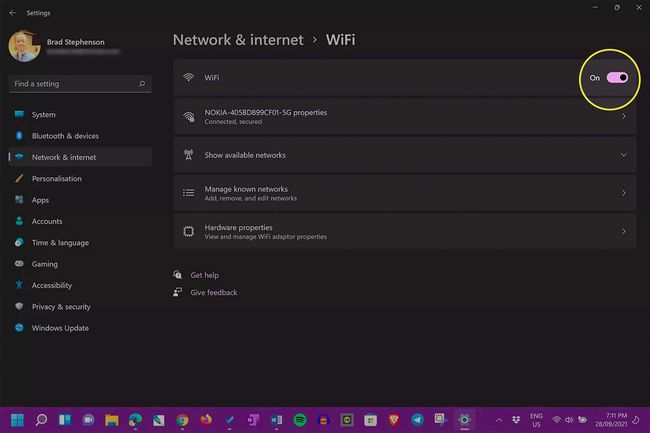
-
გაითვალისწინეთ დღეები და დრო, როდესაც თქვენ განიცდით Fire Stick ბუფერირებას. თუ სტრიმინგი შენელდება და იკვლევს დაახლოებით ერთსა და იმავე დროს ყოველდღე ან ყოველ კვირას, თქვენი ინტერნეტ სერვისის პროვაიდერი სავარაუდოდ გადატვირთულია. შეგიძლიათ დარეკოთ მათ მომხმარებელთა მხარდაჭერაზე და უჩივლოთ, თუმცა დროა გადახვიდეთ უფრო სწრაფ და საიმედო ინტერნეტ სერვისზე, თუ ეს ხელმისაწვდომია.
5G სახლის ფართოზოლოვანი ქსელი ზოგჯერ შეიძლება იყოს უფრო სწრაფი ვიდრე ტრადიციული ინტერნეტ კავშირები იმისდა მიხედვით, თუ სად ცხოვრობთ, ამიტომ დარწმუნდით, რომ იკითხეთ სხვადასხვა ვარიანტების შესახებ გადართვისას, რომ მიიღოთ თქვენთვის საუკეთესო ინტერნეტ სერვისი.
-
აირჩიეთ პარამეტრები > ჩემი Fire TV > დააინსტალირეთ განახლება თქვენი Fire Stick ოპერაციული სისტემის უახლესი ვერსიის გასაახლებლად. თქვენს Fire Stick-ს შეიძლება დასჭირდეს განახლება ამაზონის სერვერებთან უკეთ დასაკავშირებლად და სტრიმინგის გასაუმჯობესებლად.
თუ ვერ ხედავთ განახლების დაყენების მოთხოვნას, ეს ნიშნავს, რომ თქვენ უკვე გაქვთ დაინსტალირებული ოპერაციული სისტემის უახლესი ვერსია.
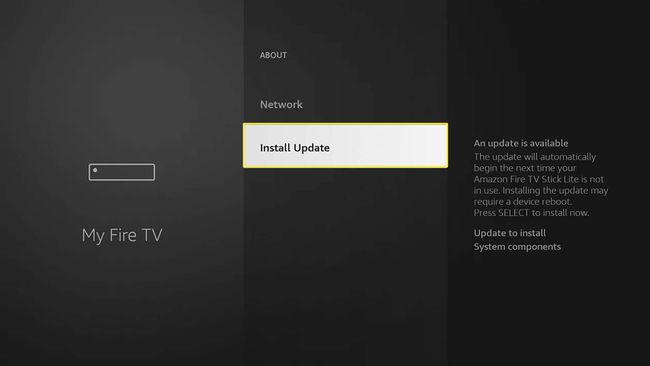
-
განაახლეთ თქვენი Fire Stick აპლიკაციები. აპს, რომელსაც იყენებთ თქვენს Fire Stick-ზე, შესაძლოა განახლება დასჭირდეს.
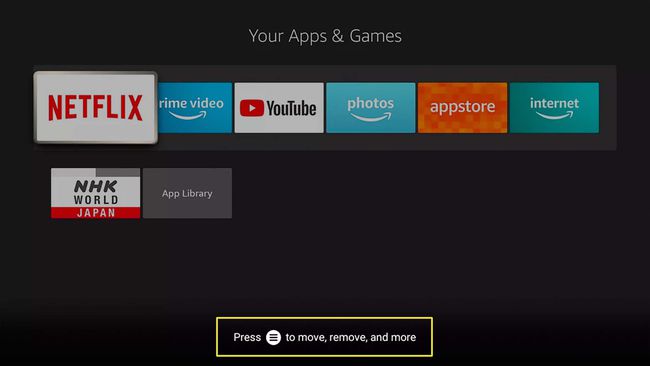
გადატვირთეთ თქვენი ინტერნეტ მოდემი. თქვენი მოდემის ან როუტერის ჰიბრიდული მოწყობილობის გადატვირთვის პროცესი ახალ კავშირს განახორციელებს თქვენი ინტერნეტ სერვისის პროვაიდერთან, რომელიც ხშირად შეიძლება იყოს ბევრად უფრო სწრაფი, ვიდრე თავდაპირველად.
-
გადატვირთეთ თქვენი Fire Stick. ამისათვის დააჭირეთ აირჩიეთ და თამაში თქვენს Fire TV Stick დისტანციურ პულტზე, სანამ მოწყობილობა არ გამოირთვება. ის ავტომატურად უნდა ჩართოთ რამდენიმე წამის შემდეგ.
გარდა ამისა, თქვენ ასევე შეგიძლიათ გადატვირთოთ თქვენი Fire Stick-ის მეშვეობით პარამეტრები > ჩემი Fire TV მენიუ.
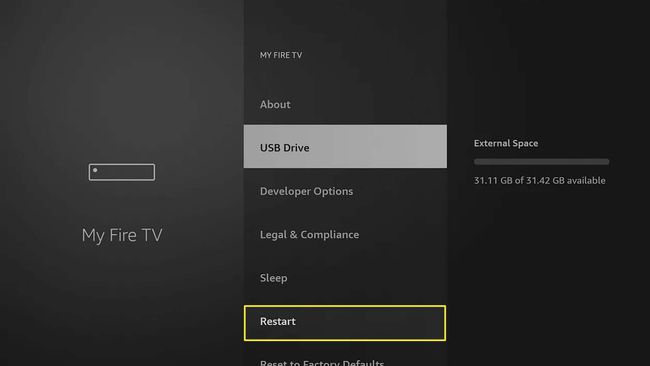
ჰკითხეთ თქვენს ინტერნეტ სერვისის პროვაიდერს, არის თუ არა მედიის სტრიმინგის შეზღუდვები. თუ თქვენი ინტერნეტი კარგად მუშაობს სხვა აქტივობების შესრულებისას და ანელებს მხოლოდ კონტენტის სტრიმინგის დროს Fire Stick-ზე, შესაძლებელია, რომ თქვენი სერვისის პროვაიდერმა შესაძლოა დააწესოს შეზღუდვები, თუ რამდენად სწრაფად შეძლებთ გარკვეულ ვებსაიტებსა და სერვისებს.
დაარეგულირეთ თქვენი VPN. თუ იყენებთ ა VPN, სცადეთ სხვა მდებარეობაზე გადართვა, რათა ნახოთ ეს გაზრდის თუ არა თქვენს ინტერნეტ სიჩქარეს. თუ ეს არ მოაგვარებს თქვენს Fire Stick სტრიმინგის პრობლემებს, სცადეთ VPN მთლიანად გამორთვა მედიის ნაკადის დროს.
-
შეამოწმეთ თქვენი საცავი. აირჩიეთ პარამეტრები > ჩემი Fire TV > შენახვა იმის უზრუნველსაყოფად, რომ ჯერ კიდევ გაქვთ თავისუფალი ადგილი თქვენს ნაკადზე. თუ არა, შეიძლება დაგჭირდეთ ზოგიერთი აპლიკაციის წაშლა ან დაკავშირებულ USB დისკზე გადატანა.
თავისუფალი სივრცის ნაკლებობამ შეიძლება გავლენა მოახდინოს აპების მუშაობაზე და გამოიწვიოს ბევრი ბუფერირება.
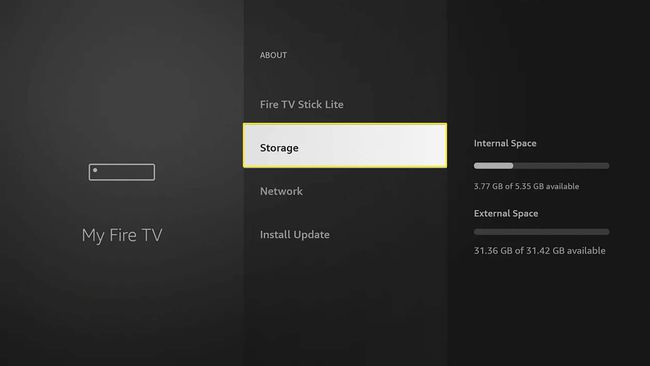
როგორ გავაუმჯობესო Fire Stick სტრიმინგის ხარისხი?
შეგიძლიათ გამოიყენოთ რამდენიმე ხრიკი და რჩევა სატელევიზიო შოუს ან ფილმის ვიდეო და აუდიო ხარისხის გასაუმჯობესებლად Amazon Fire TV Sticks-ზე.
- განაახლეთ 4K Fire TV Stick-ზე. სანახავად 4K და HDR შინაარსი, თქვენ უნდა ფლობდეთ ა Fire TV Stick 4K ან ა Fire TV Stick 4K Max. ჩვეულებრივი Fire TV Stick და Lite მოდელები მხარს უჭერენ მხოლოდ 1080p HD.
- ინვესტიცია 4K ტელევიზორში. მაშინაც კი, თუ თქვენი Fire Stick მხარს უჭერს 4K-ს, თქვენ ვერ შეძლებთ სურათის გაუმჯობესებულ ხარისხს თუ თქვენს ტელევიზორს არ აქვს 4K გარჩევადობის მხარდაჭერა. ანალოგიურად, თქვენ ასევე დაგჭირდებათ ტელევიზორი HDR მხარდაჭერით HDR შინაარსის სანახავად.
- გამოიყენეთ 4K HDMI პორტი თქვენს ტელევიზორზე. 4K ტელევიზორების უმეტესობას აქვს მხოლოდ ერთი ან ორი HDMI პორტი, რომელიც მხარს უჭერს 4K მედიას, ამიტომ დარწმუნდით, რომ თქვენი Amazon Fire TV Stick 4K ჩართულია ერთ-ერთ მათგანზე და არა ჩვეულებრივზე.
- გამოიყენეთ მაღალსიჩქარიანი HDMI კაბელი. 4K მედიისა და მაღალი ხარისხის აუდიოს გასაგზავნად ტელევიზორსა და დინამიკების სისტემაში, თქვენ უნდა გამოიყენოთ HDMI კაბელი რომელიც შექმნილია ასეთი მონაცემებისთვის. ასეთ კაბელებს ჩვეულებრივ უწოდებენ მაღალსიჩქარიან ან 4K HDMI კაბელებს.
- უყურეთ 4K Amazon Prime Video კონტენტს. სამწუხაროდ, Amazon Prime Video-ზე ყველა კონტენტი არ არის ხელმისაწვდომი 4K-ში და ფილმებისა და სერიების აღმოჩენა საკმაოდ რთულია. Არიან, იმყოფებიან რამდენიმე სტრატეგია Amazon Prime Video-ზე 4K შინაარსის მოსაძებნად თუმცა შეგიძლიათ გამოიყენოთ.
- გამორთეთ თქვენი ტელევიზორის გამოსახულების ფილტრები. იმისათვის, რომ მიიღოთ ყველაზე მკვეთრი და სუფთა გამოსახულების ხარისხი თქვენს ტელევიზორზე, გადახედეთ მას სურათის პარამეტრები და გამორთეთ ნებისმიერი ფუნქცია, რომელიც წააგავს მოძრაობის გამარტივებას, ხმაურის შემცირებას და კიდეების გაძლიერებას ან სიმკვეთრეს. თქვენ ასევე შეგიძლიათ ფერის პროფილის შეცვლა ნორმალური და ხელით დაარეგულირეთ ფერები და სიკაშკაშის დონეები თქვენი გემოვნებით.
არის თუ არა ბუფერირების შეჩერების გზა?
თუ თქვენ სცადეთ ყველა ზემოაღნიშნული შემოთავაზება და კვლავ განიცდით ბევრ ბუფერირებას თქვენს Fire Stick-ზე, არის კიდევ რაღაც, რისი ცდაც გსურთ.
გახსენით Amazon Prime Video აპი Windows, iOS ან Android მოწყობილობაზე, ჩამოტვირთეთ შინაარსი, რომლის ნახვაც გსურთ, და მერე გადაიტანეთ თქვენს ტელევიზორში.
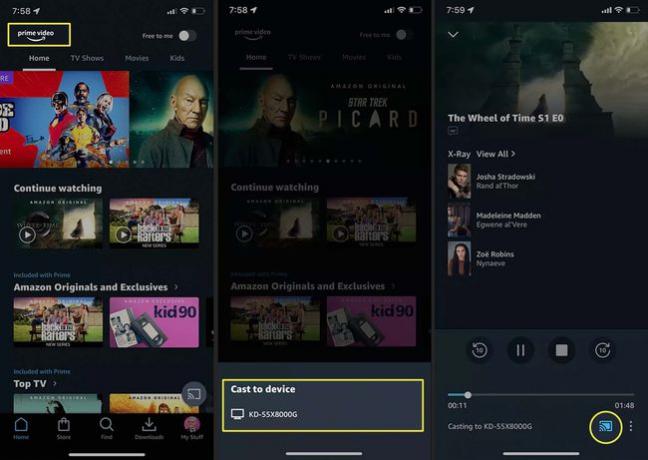
Amazon-ის Fire Stick მოწყობილობები ხანდახან განიცდიან ბუფერირებას, რადგან ისინი მედიას პირდაპირ ამაზონის სერვერებიდან აწარმოებენ, ნაცვლად იმისა, რომ ჩამოტვირთონ სრული ფაილები დაკვრამდე. ფილმის ფაილი სრულად ჩამოტვირთულია თქვენს კომპიუტერზე, ტაბლეტზე ან სმარტფონზე წინასწარ და შემდეგ იგზავნება თქვენი Fire Stick სათამაშოდ, თქვენ საერთოდ არ უნდა განიცადოთ ბუფერირება, მაშინაც კი, თუ ნელი ინტერნეტით ხართ კავშირი.
როგორ გავაკეთო ჩემი ცეცხლი უფრო სწრაფად?
ყველა ზემოთ ჩამოთვლილი რჩევა დადასტურებულია Amazon Fire TV Sticks-ის სიჩქარისა და ფუნქციონირების გაზრდის მიზნით. თუმცა, ამ რჩევების მიღმა, არ არსებობს გზა არსებული Fire Stick-ის ახალ მოდელზე განახლებისთვის ან მისი დამუშავების სიმძლავრის გაზრდისთვის, როგორც ამას სათამაშო კომპიუტერზე აკეთებთ.
მაგალითად, თუ გსურთ ნახოთ 4K Fire Stick შინაარსი და გქონდეთ ჩვეულებრივი Fire Stick, თქვენ უნდა შეიძინოთ Fire TV Stick 4K ან 4K Max მოდელი.
ხშირად დასმული კითხვები
-
როგორ შევაჩერო Kodi-ის ბუფერირება Fire Stick-ზე?
თუ იყენებთ VPN-ს, ამ სერვისის ჩართვამ შესაძლოა შეამციროს ბუფერთან დაკავშირებული პრობლემები თქვენი მხრიდან გამტარუნარიანობის შემცირების გამო. ინტერნეტ სერვისის პროვაიდერი (ISP). თქვენ ასევე შეგიძლიათ გამოიყენოთ Kodi დანამატები, როგორიცაა Ares Wizard თქვენი Kodi ქეშის გასასუფთავებლად და ოპტიმიზაციისთვის, ბუფერირების შესამცირებლად.
-
როგორ შევამცირო YouTube ბუფერირება ჩემს Fire Stick-ზე?
შეამოწმეთ თქვენი ინტერნეტის სიჩქარე; Amazon Fire მოწყობილობებს სჭირდებათ მინიმუმ 3 Mbps სტანდარტული შინაარსისთვის და 25 Mbps 4K შინაარსისთვის. თქვენ ასევე შეგიძლიათ შეამციროთ ვიდეოს ხარისხი არჩევით ზემოთ თქვენს დისტანციურზე > მეტი (სამი ვერტიკალური წერტილი) > ხარისხი. თუ პრობლემები გაქვთ YouTube-თან ან YouTube TV არ მუშაობს თქვენს Fire Stick-ზე, გადატვირთეთ აპები ან ქეშის გასუფთავება დან პარამეტრები > აპლიკაციები > დაინსტალირებული აპლიკაციების მართვა.
